페이스 북 프로필에 작업 장소로 팬 페이지를 추가하는 방법
내 고객 중 하나는 최근 자신의 작업 장소로 자신의 프로필에 새로운 페이스 북’비즈니스’팬 페이지를 추가하고 싶었지만 그는 그것으로 몇 가지 어려움을 겪었다… 그것이 한 일은 자신의 팬 페이지 이외의 다른 페이지를 제공하는 것이 었습니다. 이것은 그가 자신의 페이스 북 프로필에서 근무 장소로 자신의 비즈니스 페이지를 추가 할 수없는 그를 위해 매우 실망했다..
문제 프로필에 페이스 북 비즈니스 페이지를 추가
일부 검색 후,발견,내 자신의 페이스 북 프로필 페이지에 대한 연구와 테스트,나는 알아 냈 그가 일하는 장소로 자신의 프로필에 자신의 비즈니스 팬 페이지를 추가 할 수 있도록이 튜토리얼을 만들었습니다..Problem
비디오 지침 이 튜토리얼의 하단에있는
서면 지침
내 클라이언트는 아래 이미지와 같이 자신의 페이스 북 비즈니스 페이지가 자신의 프로필에 표시하기를 원했습니다.. 그러나 그가 자신의 페이스 북 페이지를 자신의 프로필에 그가 일하는 장소로 추가했을 때,그것은 자신의 페이지가 아닌 페이지와 커뮤니티를 생각해 냈습니다..
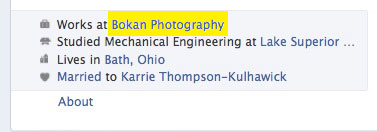
1 단계–개인 페이스 북 프로필 편집’일과 교육’
첫째,우리는 설치 웹 개발자 도구 모음과 파이어 폭스 브라우저를 사용하는거야..First 당신이 그것이없는 경우,여기에서 다운로드 한 다음 설치하고 파이어 폭스를 다시 시작해야합니다 그리고 당신은 페이지의 상단에 도구 모음을 볼 수 있습니다.
개인 페이스 북 프로필로 이동하여 정보를 편집. 직장과 교육에서,우리는 우리의 페이스 북 비즈니스 페이지의 이름을 입력 할 것입니다.. 이 이름은 당신이 당신의 페이스 북 팬 페이지의 제목과 일치해야합니다 입력합니다.. 그것이 제안하는 팬 페이지가 실제로 자신의 것이 아닐 수도 있음을 주목하십시오. 그것에 대해 걱정하지 마세요,페이지가 아닌 커뮤니티를 선택합니다.

2 단계–페이스북 비즈니스 페이지의 아이디 가져오기
웹 개발자 툴바가 설치된 상태에서 파이어폭스를 사용해야 합니다… 다른 탭을 열고 실제 페이스 북 비즈니스 페이지를 방문하십시오.. 우리가 할 일은 당신의 고유 한 페이지 아이디를 얻고 이것을 복사하는 것입니다. 이렇게 하려면 귀하의 비즈니스 페이지로 이동 하 고 오른쪽 상단에’편집 페이지’를 클릭 거 야 하 고 드롭 다운 하 고 아래 그림과 같이’업데이트 정보’를 선택 합니다.

지금,당신의 주소 표시줄을 방문 하 고 거기 include facebook.com/pages/edit/?id=3432032345343 …아이디 후 번호를 주목=이 고유 한 페이스 북 페이지 번호입니다.. 클립 보드에 만 번호를 복사합니다. 나는 명령+기음(복사)맥 또는 제어+기음(윈도우). 당신이 그 번호를 복사 한 후,우리는 당신의 작업을 추가하는 과정에서 열린 개인 프로필이 탭으로 돌아갈 것입니다. 기억,이 시점에서 우리는 아직 작업을 추가하지 않은하지만 창이 열려 있어야합니다.
3 단계–웹마스터 도구 모음에서 양식 세부 정보 표시

위의 이미지는 우리가 여전히 우리의 프로필에 작업을 추가 하지 않은 하지만 우리가 클릭 거 야 표시 양식 세부 정보 일부 코드를 제시 하 고 완전히 이해 하지 않을 수 있습니다,하지만 걱정 하지 마세요,당신은 그것을 모두 이해할 필요가 없습니다 강조 표시. 양식 세부 정보 표시를 클릭합니다.3 단계에서 언급 한 바와 같이 양식 세부 사항을 참조하면,당신은 당신이 당신의 페이스 북 프로필에 추가 작업에 페이스 북 프로필 이미지 아이콘이 나타날 때까지 아래로 스크롤 할 것입니다… 아래 이미지에서 볼 수 있듯이 편집 가능한 필드가 바로 뒤에 있습니다:
<입력 자동 완성=”꺼짐”이름=”고용인””>3434332566777

이 예에서 이러한 숫자는 세르비아의 보칸 사진을 가리키고 있습니다.. 우리는 우리 자신의 페이스 북 비즈니스 페이지를 가리 키도록 할.Facebook 우리가 그 편집 가능한 필드에서 할 거 야 우리가 이전 단계에서 우리 자신의 페이 스 북 비즈니스 페이지를 나타내는 복사한 숫자 그 숫자를 대체 is. 아래 이미지 참조:
이 필드에 올바른 숫자가 있으면,이 특정 작업의 맨 아래에있는’작업 추가’링크를 클릭 할 것입니다.. 아래 이미지 참조:

위의 버튼은 실제로’작업 추가’라고 says 가서 그것을 클릭합니다. 양식 세부 정보가 표시된 버튼을 볼 수 없을 수도 있습니다. 파란색 제출 버튼 아래의 버튼은 취소 버튼입니다. 그냥 위의 화살표를 봐.
5 단계-웹 마스터 도구 모음에서 양식 세부 정보 표시를 해제
우리는 우리의 새로운 작업을 제출 한 후,우리는 웹 마스터 도구 모음에 다시 가서 위의 이미지에서 볼 수있는 빨간색 세부 사항을 제거합니다’양식 세부 정보 표시’를 해제 할 것입니다. 아래 이미지 참조:

위의 이미지와 같이 선택을 취소하면 직장 아이콘이 페이스북 프로필에 변경되어 페이스북 프로필을 페이스북 비즈니스 페이지에 성공적으로 연결하지 못한 것을 볼 수 있습니다….

6 단계–작업 정보 업데이트
아직 완료되지 않았습니다… 당신이 그것을 추가 할 때 더 많은 가능성보다,당신은 새로운 직장은 원래 선택한 작업의 위치를 촬영하고있다. 그래서 당신은 당신의 페이스 북 프로필에서 해당 작업에 대한 실제’일과 교육’에 편집하고 위치와 위치와 당신이 필요한 참조 어떤 다른 업데이트로 이동해야합니다.. 이제 끝났습니다.
비디오 자습서–프로필에 페이스 북 페이지를 추가
무엇 올바른 방향으로 나를 이끌 것은 게스트 게시물에서 에리카 나폴 타노의 블로그였다:미셸 맨겐’어떻게 개인 페이스 북 프로필에 고용주로 팬 페이지를 추가하는 방법’…